Alarmtabellen anpassen
5 –Alarmtabellen anpassen
Wenn BACnet-Drittgeräte in Desigo CC integriert werden, muss die Alarmtabelle gemäss den Alarmprioritäten des jeweiligen Herstellers geprüft beziehungsweise angepasst werden. Diese Anpassung muss pro Gerät erfolgen (empfohlen).
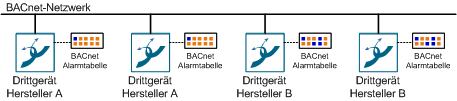
Alarmtabelle Standard-BACnet-Drittgerät | ||
Alarmklasse | Alarmzustand | Alarmpriorität |
Störung | fault | nicht verfügbar |
Personensicherheit | nicht verfügbar | 0‒31 |
Property Safety | nicht verfügbar | 32‒63 |
High Priority Alarm | nicht verfügbar | 64‒95 |
Medium Priority Alarm | nicht verfügbar | 96‒127 |
Low Priority Alarm | nicht verfügbar | 128‒191 |
Zustand | nicht verfügbar | 192‒255 |
Konfiguration der Alarmtabellen
Die folgende Abbildung zeigt, wie ein Alarm im Managementsystem konfiguriert wird, damit dieser in der richtigen Alarmklasse in der Übersichtsleiste angezeigt wird. Das Beispiel zeigt das Verhalten des Datenpunkts. Das gleiche kann auf der Geräteebene ausgeführt werden.
Standardkonfiguration der Alarmtabellen | ||
Objekt | Alarmeinstellung | Gültigkeitsinformation |
Objektmodell | Standard | Gültig |
Gerät | Alarmtabelle | Gültig |
Datenpunktinstanz | Standard | Ungültig |
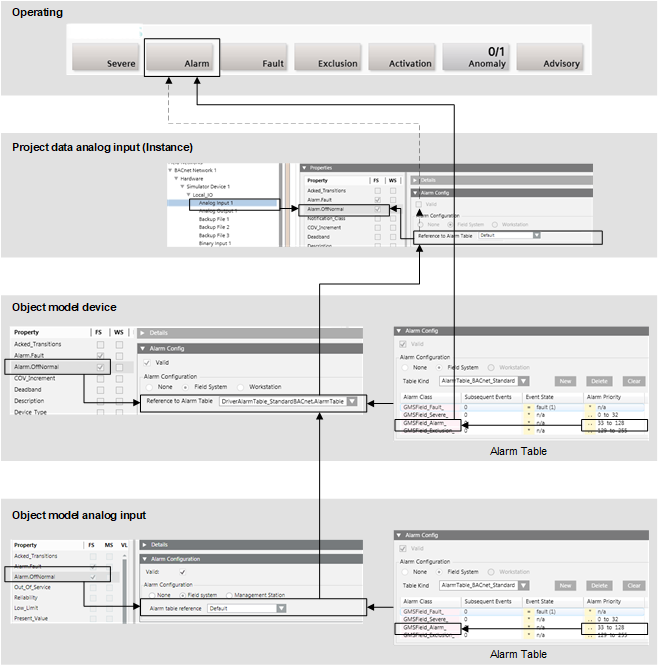
Meldungsklasse überprüfen
Um sicherzustellen, dass eine korrekte Anzeige in der Übersichtsleiste erfolgt, muss die Meldungsklasse im Subsystemnetzwerk ordnungsgemäss eingerichtet werden. Dies erfolgt beim einzelnen Datenpunkt sowie beim Meldungsklassen (NC-) Objekt. Das Beispiel zeigt das Verhalten des Datenpunkts. Das gleiche kann auf der Geräteebene ausgeführt werden.
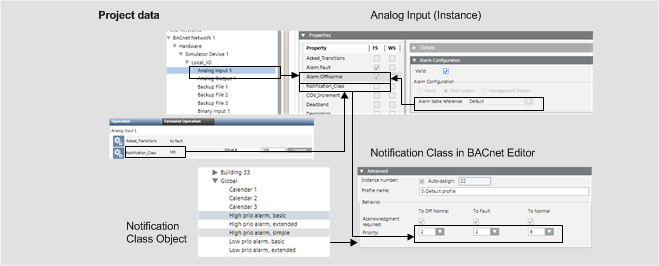

Es gibt Subsystemnetzwerke, die die Meldungsklasse automatisch aus Alarmfunktion und Alarmklasse berechnen. In diesem Fall kann die Meldungsklasse nicht am Alarmobjekt geändert werden. Ändern Sie die Alarmfunktion oder Alarmklasse, um eine andere Meldungsklasse zu erhalten.
Neue Alarmtabelle erstellen
- Wählen Sie Projekt > Systemeinstellungen > Bibliotheken > L1-Headquarter > GA > Gerät.
- Wählen Sie das gewünschte Subsystemnetzwerk.
- Wählen Sie das Register Bibliotheks-Konfigurator.
- Klicken Sie Anpassen
 .
. - Eine Bestätigungsmeldung wird angezeigt.
- Klicken Sie OK.
- Leere Ordner werden auf der entsprechenden Ebene erstellt.
- Wählen Sie Projekt > Systemeinstellungen > Bibliotheken > L1-Headquarter > GA > Gerät [Subsystemnetzwerktyp].
- Wählen Sie die gewünschte Alarmtabelle.
- Klicken Sie Speichern unter
 .
. - Führen Sie im Dialogfeld Speichern unter folgende Schritte aus:
a. Wählen Sie einen Zielordner für die neue Alarmtabelle.
b. Geben Sie Name und Beschreibung ein.
c. Klicken Sie OK. - Die neue Alarmtabelle ist im System Browser verfügbar.
- Bearbeiten Sie die Alarmtabelle gemäss Ihren Anforderungen.
- Klicken Sie Speichern
 .
.
Neue Alarmtabelle zuweisen
- Wählen Sie Projekt > Subsystemnetzwerke > [Netzwerkname] > Hardware > [Gerät].
- Öffnen Sie im Register Konfigurator den Expander Eigenschaften.
- Wählen Sie die Eigenschaft Alarm.OffNormal oder eine andere Alarmeigenschaft.
- Im Expander Alarmkonfiguration aktivieren Sie das Kontrollkästchen Gültig (Blau wird angezeigt).
- Wählen Sie die Option Subsystem und dann in der Dropdown-Liste die entsprechende Alarmtabelle aus.
- (Optional) Wiederholen Sie für alle entsprechenden Geräte die Zuweisung einer neuen Alarmtabelle.

Hinweis:
Wenn das Kontrollkästchen Gültig mit Grau (siehe Farbkodierte Kontrollkästchen) angezeigt wird, so werden die Bibliothekseinträge für Objektmodell und Funktion nicht berücksichtigt.
Vererbungsregeln für Objektmodell, Funktion und Objekt | ||
Symbol | Farbe | Beschreibung |
| Weiss | Es wird kein Wert übernommen. |
| Grau | Der Wert wird von der Projektinstanz übernommen. |
| Grün | Die Funktion vererbt den Wert. |
| Blau | Der Wert wird vom Objektmodell übernommen. |
| Fragezeichen auf gelben Hintergrund | Der Wert ist bis zum Speichern der Instanz undefiniert. |
Sie können Vererbungseigenschaften ändern, jedoch eine Vererbung nicht deaktivieren. Somit wechselt beim Bearbeiten der Zustand von  nach
nach  oder
oder  . Diese Anzeige der Vererbungsfunktion wird in den Expander Einstellungen sowie Eigenschaften, Details und Alarmkonfiguration verwendet.
. Diese Anzeige der Vererbungsfunktion wird in den Expander Einstellungen sowie Eigenschaften, Details und Alarmkonfiguration verwendet.

